
发布时间:2021-10-14 11: 02: 20
在使用Sibelius(Win系统)中的主题辅助乐谱编辑时,编辑和修改主题将会使工作达到事半功倍的效果。关于其中主题的编辑,主要有两个方面,一方面是主题信息的编辑,另一方面是主题内容,也就是乐谱方面的编辑。
接下来就为大家介绍一下如何在西贝柳斯中编辑主题。
一、编辑主题信息
1.进入编辑页面
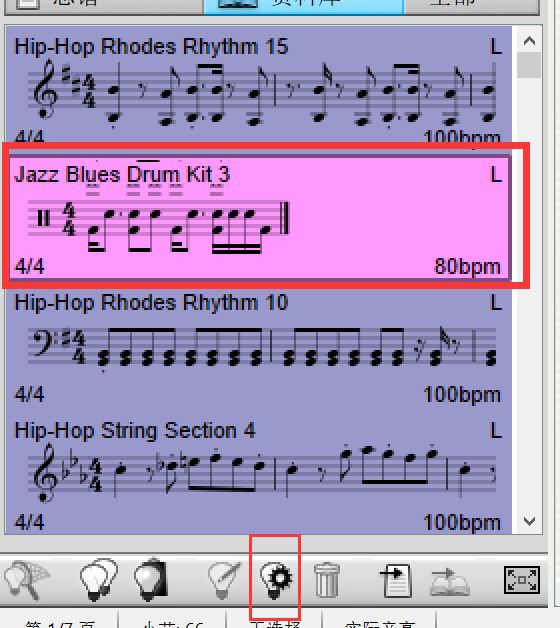
图片1:Sibelius打开编辑信息页面
主题的基本信息包括它的名字、标签、乐谱信息、编辑日期等内容,这些是可以被更改的。可以通过如下操作进入编辑页面:
选择要编辑信息的主题,点击构思面板下方一个亮灯泡的图标,打开编辑主题信息的文档页面。
2.编辑主题信息
打开编辑主题信息的页面后,我们会看到所有主题信息中包括的内容,其中有些是可编辑的,有些图标是暗的,表示不可编辑状态。
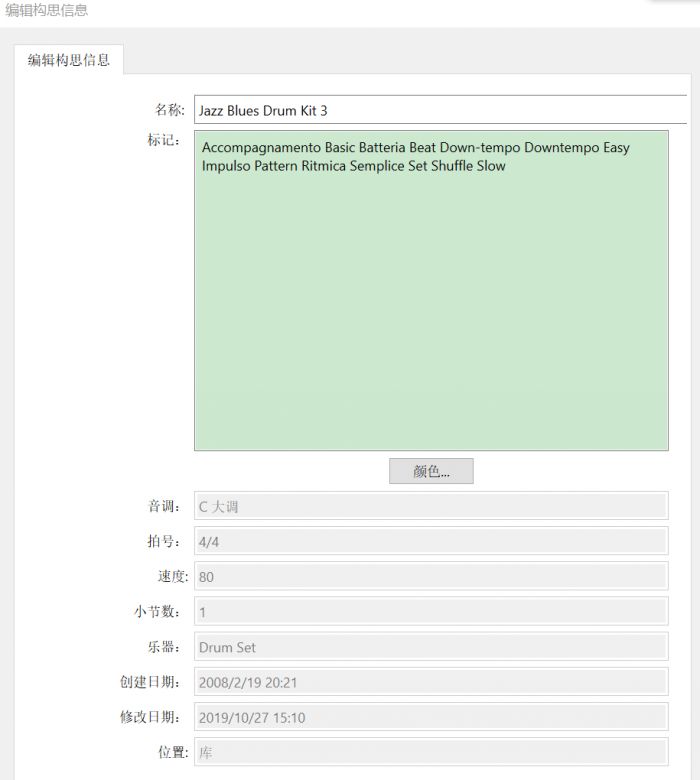
图片2:编辑主题信息页面
主题的名称和标签的修改是通过点击文字进入编辑状态的,看到闪烁的光标,就表示该区域内的文字可以编辑。
主题的颜色也是可以编辑的,点击“颜色”按钮可以打开调色器,选择颜色后点击确认按钮,就可以编辑主题颜色。
但要注意的是,下方的信息是不可更改的,这些信息是由主题本身内含有的乐谱信息决定的,如果您更改了主题中的乐曲,这些标签将被随之更改。
二、编辑主题乐曲
1.开始主题的编辑
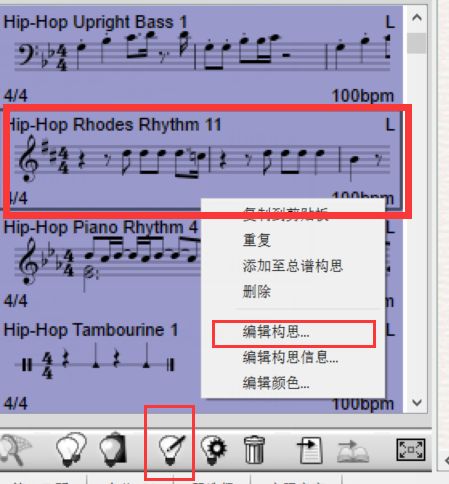
图片3:Sibelius开始主题编辑
和编辑主题信息的操作不太一样,但基本步骤是相似的,我们首先也要打开编辑主题乐曲的页面:
选择待编辑主题后,点击面板下方的编辑主题按钮,或者从右击菜单中点击编辑构思按钮,即可打开编辑主题的页面。
2.编辑主题
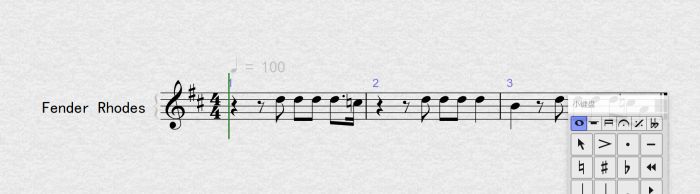
图片4:Sibelius编辑主题页面
点击编辑主题按钮后,会在操作界面打开一个新的Sibelius乐谱编辑界面,在这个新的界面中,用户可以进行一切编辑乐谱的操作。
完成主题的编辑后,可以通过快捷组合键Ctrl+S键保存主题,如果不想保存编辑后的编辑,在关闭编辑页面时选择提醒保存的对话框中的“否”就可以了。
以上就是如何在Sibelius中编辑主题信息和主题内乐谱的主要内容和基本步骤了,希望可以对大家有所帮助哦!
作者:参商
展开阅读全文
︾